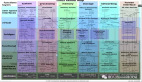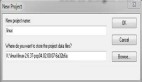Linux升級內核工具安裝編譯
Linux升級還是比較常用的,于是我研究了一下Linux升級,在這里拿出來和大家分享一下,希望對大家有用。因為本人膽小,所以不敢體驗把Windwos弄崩潰后,抱頭痛苦的感覺,所以還是在VMware下從Linux升級2.4.20Linux升級Linux升級到2.6.18,下面是本人的一些心得體會,寫出來與大家分享~~
一.由于Linux升級在教育網下不借助任何加速工具
,上網真叫一個慢,所以想在Linux升級下與Windows共享文件夾,來使用先前下好的一些東東!要做到這點,你需要以下幾步:
1. mount /dev/cdrom /mnt/cdrom
2. VM菜單有一個install vm tools進行安裝
3. 之后/mnt/cdrom里面就會有兩個文件,一個是rpm文件,一個是*.tar.gz文件,把rpm文件安裝,再用tar解壓縮*.tar.gz的文件,如果是只讀的,那么就會提示出錯,考出來再解壓縮就可以了
4. 解壓縮后會有一個叫install*.pl的文件,直接執行就會出現一些提示,一路回車
5. vm tools裝好后,到VM的setting里設置一下共項目錄就是了~~
6. /mnt/kgfs就會出現了,里面有剛才設置的共享目錄里面的內容 設置好之后,你就可以看到在Windows下的一些你Linux升級內核要用的文件了!
二 Linux升級內核(這才是我們的重點),以下是攻略,本人親自試過,這個絕對沒錯:
一、準備工作首先說明,
下面帶#號的行都是要輸入的命令行,且本文提到的所有命令行都在終端里輸入。啟動Linux升級 系統,并用根用戶登錄,進入終端模式下。
1、查看Linux升級 內核版本
# uname -a如果屏幕顯示的是2.6.x,說明你的已經是2.6 的內核,也用不著看下文了,該干什么干什么去吧!~~~如果顯示的是2.4.x,那恭喜你,闖關通過,趕快進行下一步。
2、下載2.6 內核源碼
下載地址:http://www.kernel.org/pub/Linux升級/kernel/v2.6/Linux升級-2.6.18.tar.bz2
3、下載內核Linux升級工具
(1)下載module-init-tools-3.2.tar.bz2
http://www.kernel.org/pub/Linux升級/ ... t-tools-3.2.tar.bz2
(2)下載mkinitrd-4.1.18-2.i386.rpm
http://ayo.freshrpms.net/fedora/ ... d-4.1.18-2.i386.rpm
(3)下載lvm2-2.00.25-1.01.i386.rpm
http://ayo.freshrpms.net/fedora/ ... 00.25-1.01.i386.rpm
(4)下載device-mapper-1.00.19-2.i386.rpm
http://ayo.freshrpms.net/fedora/ ... -1.00.19-2.i386.rpm
(2.6.18 內核和這4 個Linux升級工具我都有備份, 如果以上下載地址失效, 請到http://www.piaoyang.org/guestbook 留下你的郵箱,我給你發過去)
二、配置工作
好啦,2.6 內核和4 個Linux升級工具都下載完了(少一個也不行,如果沒有下載齊全,請不要嘗試下面的步驟,Linux升級是不會成功的),下面回到Linux升級 系統中開始配置工作吧。
4、將下載好的內核源碼包和4 個Linux升級工具都拷貝到/usr/src 文件夾下。怎么拷貝就不用我教了吧~~~~不會拷貝的去撞墻吧!~~呵呵!
5、拷貝完畢,開始解壓新內核,具體操作請依次執行以下命令:
# cd /usr/src (進入到/usr/src 目錄下,如果已經在/usr/src 目錄下,可不執行該命令)
# rm –rf Linux升級 (刪除Linux升級 文件夾。值得一提的是,如果內核先前從未編譯過,則沒有這個文
件夾,此命令行可略過)
# tar jvxf Linux升級-2.6.18.tar.bz2 (解壓新內核)
# ln -s Linux升級-2.6.18 Linux升級 (重新生成Linux升級 文件夾)
6、安裝module-init-tools 工具
在/usr/src 目錄下,依次執行下列命令:
# tar jvxf module-init-tools-3.2.tar.bz2 (解壓module-init-tools)
# cd module-init-tools-3.2 (由/usr/src 目錄進入module-init-tools 目錄下)
#./configure --prefix=/
# make moveold
# make all install
#./generate-modprobe.conf /etc/modprobe.confv
7、安裝另外三個Linux升級工具
回到/usr/src 目錄下,依次執行下列3 個命令來安裝另外三個Linux升級工具:
# rpm -ivh --nodeps mkinitrd-4.1.18-2.i386.rpm (注意,這里一定要加入--nodeps 參數,下同)
# rpm -ivh --nodeps lvm2-2.00.25-1.01.i386.rpm
# rpm -ivh --nodeps device-mapper-1.00.19-2.i386.rpm
如果不更新以上幾個Linux升級包,在后面編譯內核時會提示以下錯誤:
mkinitrd failed
make[1]: *** [install] Error 1
make: *** [install] Error 2
8、配置內核選項。有點繁瑣,~~希望一次成功哦~~。
# cd Linux升級-2.6.18 (進入到/usr/src/Linux升級-2.6.18 目錄下)
# make mrproper (該命令可確保源代碼目錄下沒有不正確的.o 文件)
# make menuconfig (配置內核各選項)
此時會出現一個圖形界面,列出了所有的內核配置選項,有的選項下還有子選項,你可以用方向鍵來選擇,用Y 鍵來確定。經過我多次試驗,大多數選項默認就行,以下幾個選項必須選擇(請認真核對下面每一個選項,否則編譯很有可能前功盡棄):
(1)Loadable Module support 選項中, 選上“Module unloading” 和“Automatic kernel moduleloading”這兩項;
(2)Device Drivers--->Block Devices 中選上“Loopback device support”;
Device Drivers--->Multi-device support(RAID and LVM)處要選上“device mapper support”;
Device Drivers--->Graphics support,一定要選上“ Support for frame buffer devices”;
Device Drivers --->USB support --->選上“USB Mass Storage support”(如果是在實環境中,想
要更多USB 支持,就全選吧。我的是在虛擬機中,用不著了)
Device Drivers --->;Network device support --->Ethernet (10 or 100Mbit) ---><*> AMD PCnet32
PCI support
(3)File system--->(以下9 個選項是關于ext2 和ext3 文件系統配置,全部選上)
Second extended fs support
Ext2 extended attributes
Ext2 POSIX Access Control Lists
Ext2 Security Labels
Ext3 journalling file system support
Ext3 extended attributes
Ext3 POSIX Access Control Lists
Ext3 Security Labels
JBB (ext3) debugging support
File system--->DOS/FAT/NT Filesystems --->選上“NTFS file system support”;
注意:ext2 和ext3 文件系統配置很重要,也是必需的,如果對Ext3、Ext2 文件的支持直接編譯進內核,在你reboot 時機器就會當掉,出現如下錯誤信息:kernel panic : no init found ,try passing init = option to kernel.....或者是:
VFS:Cannot open root device "hdxy" or unknow-block(0,0)
Please append a correct "root=" boot option
kernel panic:VFS:Unable to mount root fs on unknown-block(0,0)
或者是:
mount: error 19 mounting ext3
pivotroot: pivot_root(/sysroot,/sysroot/initrd) failed: 2
umount /initrd/proc fail: 2
Freeing unused kernel memory: 244k freed
Kernel panic – not syncing: No init found. Try passing init = option to kernel
(我的機器就是在重啟之后出現第三種錯誤,進不去系統,郁悶死,只好重裝了~~~如果依照本文做完所有步驟,當你重啟Linux升級 系統后,若不幸進不去2.6.18 內核,你會發現你的出錯信息就是上面三種了~~~哈!)
(4)如果你在vmware 下編譯內核,硬盤用的是scsi 的,以下三個選項必選:
Device Drivers ---><*>SCSI device support (此項不選的話,下面兩項就選擇不上)
Device Drivers ---><*>SCSI device support ---><*>SCSI disk support
Device Drivers---><8>SCSI device support--->SCSI low-level drivers---><*>; BusLogic SCSI
support
三、編譯工作
OK,繁雜的配置工作完成了,至此,編譯前的準備工作都做好了!
9、開始編譯啦……
在/usr/src/Linux升級-2.6.18 目錄下,執行以下命令即可編譯。編譯需要一段時間,給自己倒杯茶耐心等候吧!
# make dep (建立編譯時所需的從屬文件。注意:如果內核從未編譯過,此步可跳過)
# make clean (清除內核編譯的目標文件。注意:如果內核從未編譯過,此步可跳過)
# make bzImage (注意大小寫。這一步才是真正編譯內核)
內核編譯成功后, 會在/usr/src/Linux升級/arch/i386/boot 目錄中生成一個新內核的映像文件bzImage。如果用make zImage 編譯,內核很大的話,系統會提示你使用make bzImage 命令來編譯,所以我直接用make bzImage 來編譯。
# make modules (編譯可加載模塊)
# make modules_install (安裝可加載模塊)
安裝成功后,系統會在/lib/modules 目錄下生成一個2.6.18 子目錄,里面存放著新內核的所有可加載模塊。# make install (安裝新內核)注意:make install 的時候可能會出現如下錯誤信息:No module BusLogic found for kernel 2.4.12 mkinitrd failed此問題一般只出現在SCSI 硬盤+VMWARE+REDHAT 架構中,因為BusLogic 被編譯進了
內核而不是一個module 的形式(2.4 內核的Buslog ic 模塊即使靜態編譯進內核也不行)。
解決方式是直接將BusLogic.o 文件復制過去:# cp /usr/src/Linux升級-2.6.18/drivers/scsi/BusLogic.o /lib/modules/2.6.18/kernel/drivers/scsi不過別忘記,復制過后再執行一下make install。這一步若卡住了,下面的都無法進行,如果看本文檔還是沒有解決問題,就來我的網上留言本求助吧,進http://www.piaoyang.org ,點“留言本”即可,我會及時看到你的求助信息的。
四、啟動新內核
10、將新內核和System.map 文件拷貝到/boot 目錄下,依次執行以下命令:
# cp /usr/src/Linux升級-2.6.18/arch/i386/boot/bzImage /boot/vmlinuz-2.6.18
# cp /usr/src/Linux升級-2.6.18/System.map /boot/System.map-2.6.18
# cd /boot (進入boot 目錄)
# rm –rf System.map (刪除原來的連接)
# ln –s System.map-2.6.18 System.map (重新建立連接)
11、修改Grub 啟動管理器
如果沒有錯誤的話, 下面開始修改grub 配置文件(不要告訴我你用的lilo)在/boot 目錄下,執行以下命令:# new-kernel-pkg --mkinitrd --depmod --install 2.6.18 (這時候你的/boot 下會生成一個initrd-2.4.18.img,并且你的grub.conf 文件也作了相應更改)# df (查看根目錄在那個分區,下一步要用到。注意,這里根分區不時boot 的那個50M 的分區,而一般是你最大的那個分區,也就是“/”,千萬不要搞錯哦。
我的為/dev/hda2)# vi /grub/grub.conf進入grub.conf 文件,找到如下信息:
default=1
timeout=10
splashimage=(hd0,0)/grub/splash.xpm.gz
title Red Hat Linux升級 (2.6.18)
root (hd0,0)
kernel /vmlinuz-2.6.18 ro root= LABEL=/
initrd /initrd-2.6.18.img
做兩處修改:
(1) 將default=1 改為default=0(不改的話也可以,只不過重啟之后會默認進入2.4 內核)
(2) 將kernel 行的“LABEL=/”換成根目錄所在的分區(上一步查看的就是)
此步很重要,修改錯誤將可能導致進不去系統,我把我修改后的grub.conf 文件列出來,不明之處,可以對照修改:
default=0
timeout=10
splashimage=(hd0,0)/grub/splash.xpm.gz
title Red Hat Linux升級 (2.6.18)
root (hd0,0)
kernel /vmlinuz-2.6.18 ro root=/dev/hda2
initrd /initrd-2.6.18.img
title Red Hat Linux升級 (2.4.20-8)
root (hd0,0)
kernel /vmlinuz-2.4.20-8 ro root=LABEL=/
initrd /initrd-2.4.20-8.img
12,OK,大功告成!趕快重啟,看看Linux升級后的2.6 內核吧~~~~其實,做做到這些并不難,關鍵是要細心加耐心!
【編輯推薦】